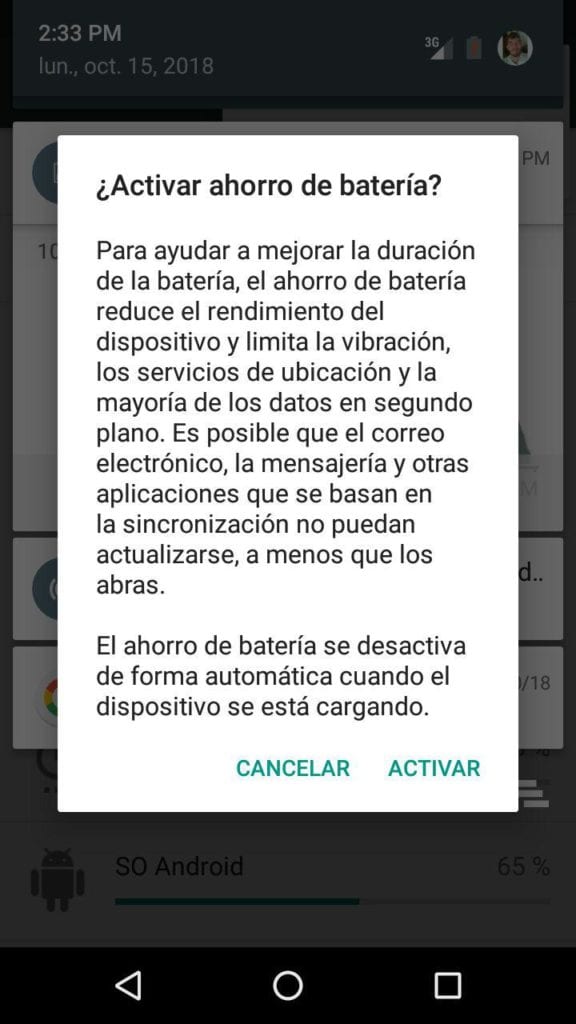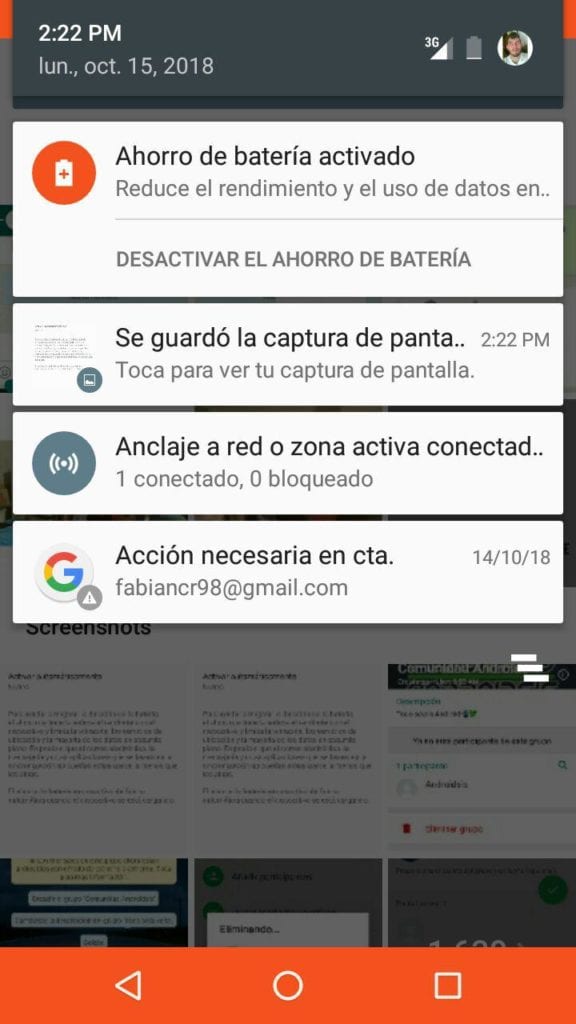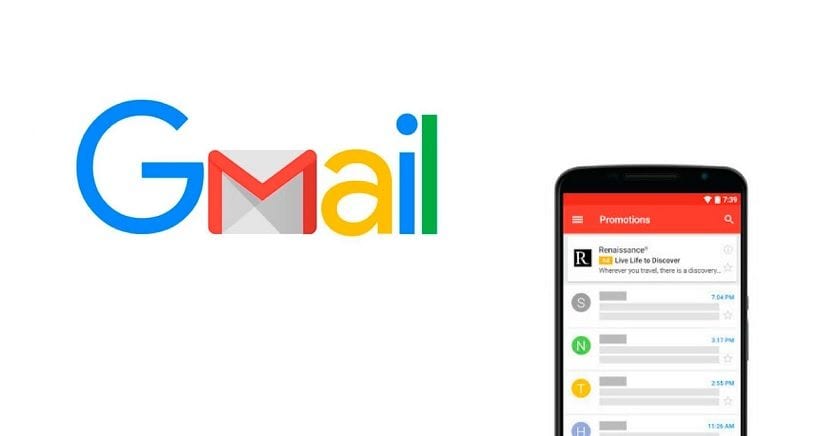
GmailはAndroidの基本的なアプリケーションです。 そのおかげで、私たちはいつでも電話からメールにアクセスできます。 ただし、しばらくの間、アカウントで電子メールを受信したときに通知がないことを報告する多くのユーザーがいます。 これにはいくつかの原因が考えられます。 したがって、問題の解決に関しては、いくつかのオプションがあります。
残念ながら、ある瞬間にそれは一般的です Gmailは電話で通知を送信しません メールを受信したとき。 アプリでのこの失敗に対する可能な解決策は簡単ですが。 したがって、これが発生した場合でも、解決策があるため、あまり心配する必要はありません。
アプリケーションは、これらの月に多くの変更を導入しています。そのため、この点で満足できず、以前のデザインに戻したいと考えているユーザーもいるかもしれません。今回は、Gmail で通知が届かない問題に対処します。さまざまな原因が考えられる障害には、さまざまな解決策が考えられます。
Gmailの設定
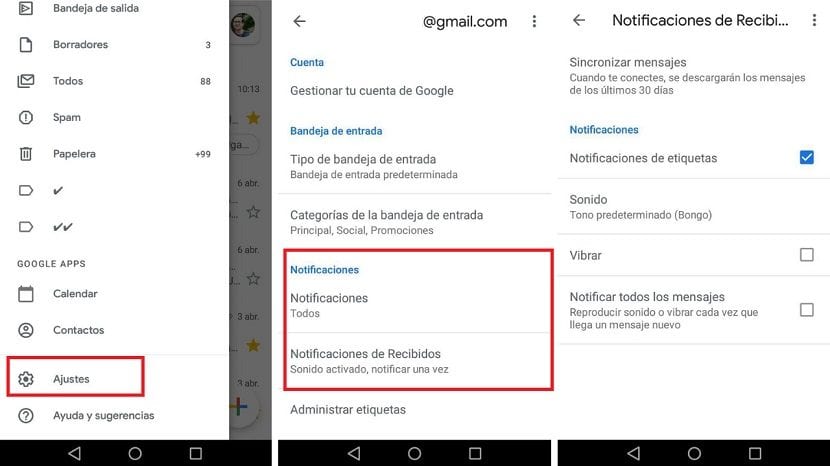
問題は、ユーザーが持っていることかもしれません Gmailの設定で誤って何かを変更した。 そのため、メールが届いたときに、電話で通知が届きません。 この場合、問題の解決策は本当に簡単です。 Androidのアプリ設定で通知が無音になっているかどうかを確認するだけでよいので。
XNUMXつの横縞をクリックして、アプリのサイドメニューを開く必要があります。 次に、設定に移動する必要があります。 次に、ユーザーのアカウントの名前をクリックして、そのアカウントの設定を入力する必要があります。 これらの設定では、 通知のセクション、それは私たちが興味を持っているものです。
受信した通知を入力し、 各メッセージの通知オプションがアクティブになります。 そうでない場合は、それを行う必要があります。これが、メールを受信したときにGmailがAndroidで通知を発行しなかった理由です。 このように、この機能がアプリですでにアクティブになっていると、通知は正常に返されます。
Androidでの通知
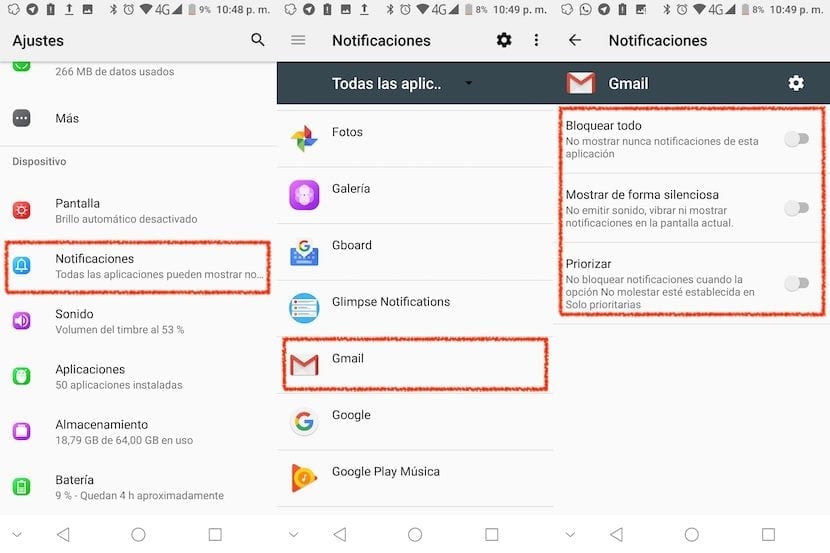
考慮すべき重要な点は、場合によっては忘れられていますが、Android スマートフォンの通知を変更したユーザーがいることです。電話ではアプリの通知を管理できます。そこで私たちは次のような決断を下したのかもしれません いずれかのアプリからの通知を無効にする、この場合のGmailの場合と同様に。 そのため、メールを受信しても通知は届きません。
だからあなたは実行する必要があります これらの通知を再度アクティブ化するプロセス。 したがって、Androidスマートフォンの設定を入力すると、アプリケーションセクションに移動する必要があります。 表示されるアプリケーションのリストでGmailを探し、クリックします。 さまざまなオプションのセクションがあり、そのうちのXNUMXつは通知です。
次にそれを入力し、それを確認する必要があります 通知をブロックするオプションはありません Android上のGmail。 ある場合は、あまり問題なく非アクティブ化するだけです。 このようにして、これらの通知を電話に再度表示する必要があります。
キャッシュをクリア

携帯電話の他のアプリで発生する可能性があるように、Gmailに不具合がある可能性があります。 このような場合には、 キャッシュのクリアは通常、多くの人が推奨するものです。 大量のキャッシュが蓄積されると、キャッシュが犠牲になり、アプリケーションの操作でエラーが発生する可能性があるためです。 したがって、頻繁に削除することをお勧めします。
Androidでアプリケーションキャッシュをクリアする手順は簡単です。 すでにコメントしているので。 そのため これがGmailの失敗の原因である場合、これらの通知が停止されている場合、アプリのキャッシュがクリアされると、再び正常に機能するはずです。 したがって、この場合は非常に単純なソリューションです。
Modo ahorro debatería
Android では、オペレーティング システムの一部のバージョンで、いわゆるバッテリー節約モードを使用する可能性があります。これは、デバイスのバッテリー消費を削減する場合に適した方法です。問題はありますが、多くの場合、 電話上の一部のアプリの動作を制限します。
例えば 同期またはバックグラウンドデータは同期されていないことがよくあります。 これは、Gmailの動作に直接影響するものです。 このため、このモードが有効になっている間、電子メールまたは電子メール通知が受信されない可能性があります。 したがって、このモードを無効にすると、Gmailが再び正常に機能するようになります。